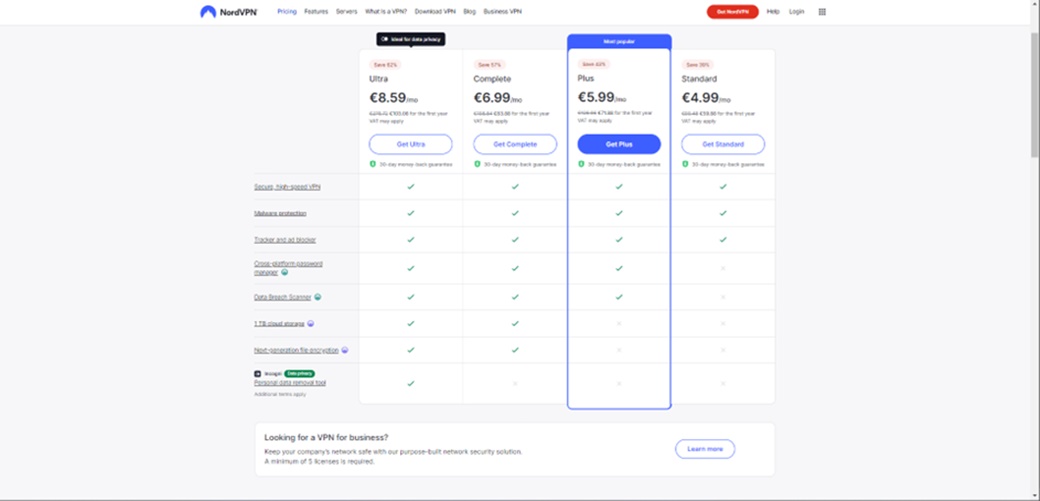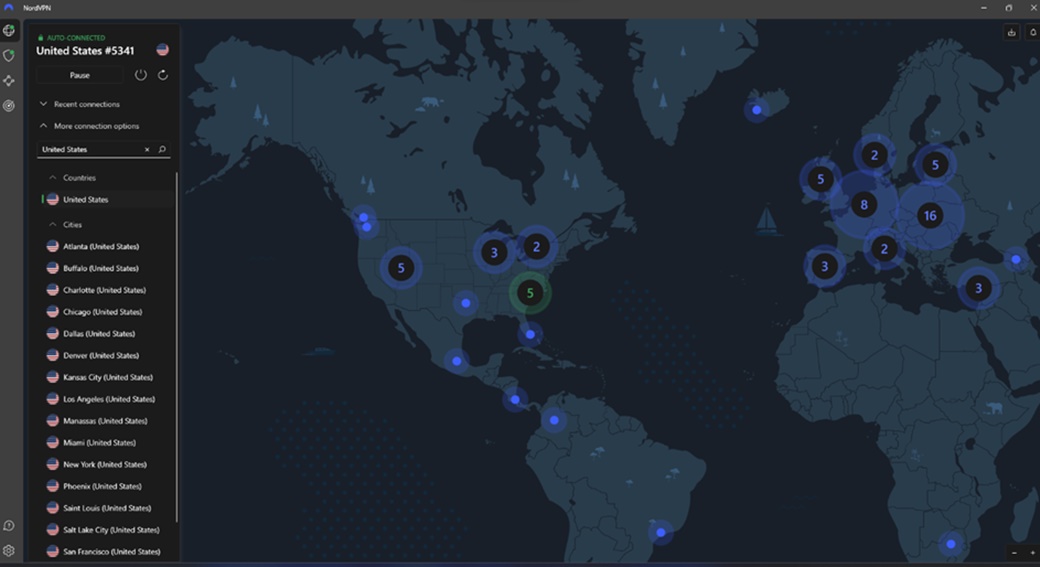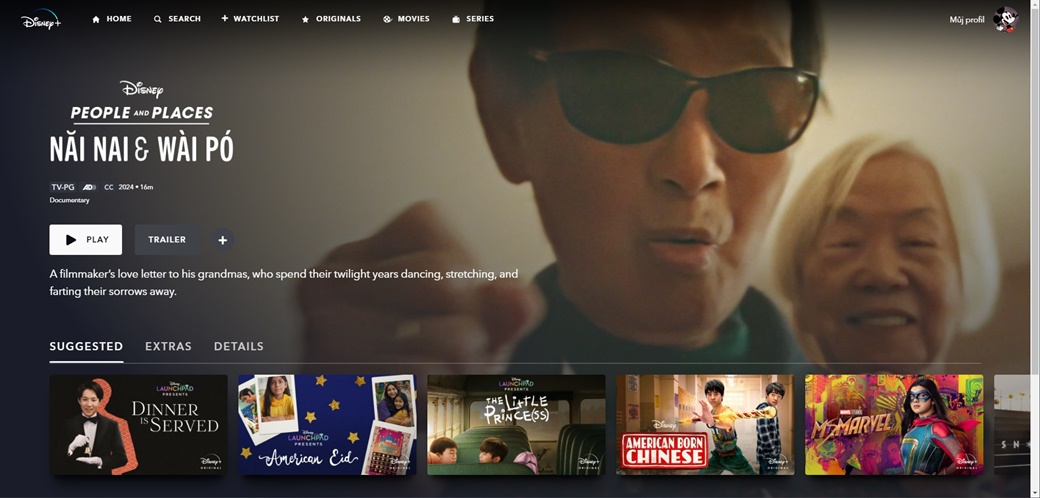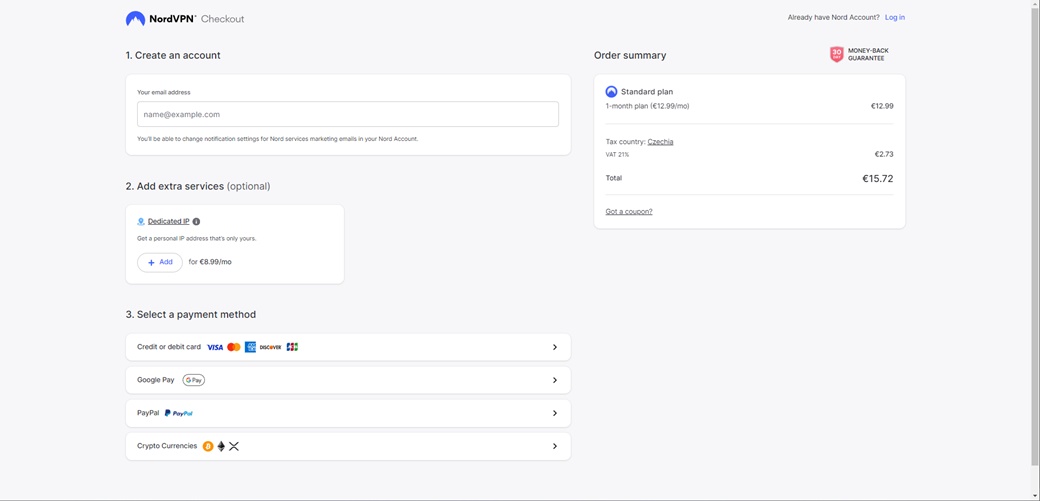5 kroků, jak sledovat americký Disney+ v ČR
Poskytujeme vám jednoduchého a podrobného průvodce, jak postupovat krok za krokem při odblokování obsahu, který je přístupný pouze na americkém Disney+. V našem článku najdete také užitečné tipy a triky pro pohodlnější sledování a řešení potenciálních problémů, které by se mohly vyskytnout při pokusu odblokovávání amerického obsahu na Disney+. Díky tomu budete schopni sledovat filmy a seriály, ke kterým byste jinak neměli přístup. Existuje spolehlivé řešení, které vám umožní vychutnat si obsah této oblíbené streamovací platformy bez ohledu na vaše aktuální geografický umístění.
Jednoduchým řešením je využití virtuální privátní sítě (VPN). Tato síť vytváří šifrované spojení mezi vaším zařízením a internetem prostřednictvím VPN serveru umístěného v jiné geografické lokalitě, v našem případě konkrétně v USA. Celý váš online provoz je přesměrován přes tento server, což vám umožňuje měnit virtuální lokaci a skrýt tak vaši skutečnou IP adresu spolu s vaší aktuální polohou.
Mezi našimi TOP 10 nejlepšími VPN pro Disney se jednoznačně vyznačuje jako nejlepší služba NordVPN. Tato služba je uznávaná pro svou vysokou úroveň bezpečnosti, rychlosti, bohatou paletou funkcí a sítí serverů, která je rozprostřena po celém světě. Více informací získáte v naší recenzi NordVPN.
Stručný návod, jak odblokovat Disney+ v ČR

1. krok: Zakoupení NordVPN
Předplatit si službu je jednoduché, stačí pár kliknutí na webu NordVPN. Vybrat si lze průběžně placené měsíční nebo delší předplatné.
Všechny dostupné plány jsou uvedeny na webu NordVPN. Po výběru plánu stačí zadat svou e-mailovou adresu, kterou využijete následně pro přihlášení. Poté si vyberete preferovanou platební metodu, která je doprovázena zárukou vrácení peněz na 30 dnů od nákupu. Záruku vrácení peněz jsme pro vás ověřili.
2. krok: Instalace a stažení NordVPN
Po úspěšném provedení platby vás NordVPN automaticky přesměruje na stránku, kde můžete stáhnout aplikaci pro vaše zařízení. Pokud nedojde k automatickému přesměrování, máte možnost stáhnout aplikaci z webu NordVPN. Po kliknutí na tlačítko “download” se započne stahování, až je dokončeno, můžete přistoupit k instalaci aplikace. Během instalace budete mít možnost zvolit umístění aplikace, vytvořit ikonu na ploše a přidat aplikaci do nabídky Start.
3. krok: Vytvoření účtu u NordVPN
Po nainstalování a spuštění aplikace je nezbytné se přihlásit pomocí e-mailu, který jste uvedli během nákupu v prvním kroku. Po kliknutí na tlačítko “Log in” budete přesměrováni na stránku, kde zadáte svůj e-mail. Poté obdržíte ověřovací kód do své e-mailové schránky, který zadáte do příslušného pole. Po úspěšném ověření je nutné vytvořit heslo pro váš účet.

4. krok: Připojení se k serveru NordVPN
Poté, co jste si vytvořili účet a spustili aplikaci, klikněte na možnost “More connection options” a do vyhledávacího pole zadejte “United States”. Po vyhledání serverů stačí kliknout na zemi v seznamu nebo na mapě a NordVPN vás automaticky připojí a změní vaši virtuální polohu do USA.

5. krok: Sledování USA Disney+ s NordVPN
Teď je čas spustit Disney+ a zkontrolovat zda se vám úspěšně podařilo odblokovat obsah, který je k dispozici pouze v USA. Když se přihlásíte do svého účtu na Disney+ a vyberete si požadovaný profil, uvidíte vyskakovací okno s upozorněním ‘Looks like you’re travelling!’. Pod tímto oznámením klikněte na tlačítko ‘OK’, nyní už můžete začít sledovat americký obsah na platformě Disney+.”
Detailní návod na odblokování Disney+

Zakoupení NordVPN
Na webu NordVPN si nejprve vyberte variantu předplatného, která vám nejlépe vyhovuje.
Měsíční plán vám poskytne flexibilitu v placení každý měsíc, ale za vyšší cenu 328 Kč.
Dlouhodobější předplatné nabízí atraktivnější cenu 96 Kč měsíčně výměnou za závazek platby po dobu dvou let.
Po vybrání délky předplatného můžete vybrat z balíčků: Ultra, Complete, Plus a Standard. Pro přístup k americkému Disney+ je verze Standard dostatečná.
Po vybrání plánu zadáte svou e-mailovou adresu, kterou následně použijete k přihlášení k této službě. Poté můžete zvolit svou preferovanou platební metodu, na všechny z nich je poskytována záruka vrácení peněz po dobu 30 dnů od nákupu. Záruku vrácení peněz jsme pro vás ověřili i my.
Stažení NordVPN aplikace
Po úspěšném dokončení platby vás NordVPN automaticky přesune na stránku, kde si můžete stáhnout instalační soubor aplikace pro vaše zařízení. Pokud nedošlo k automatickému přesměrování, můžete si aplikaci stáhnout na webu NordVPN.
Po stisknutí tlačítka “Download” zvolte umístění, kam se instalační soubor uloží ve vašem zařízení. Avšak není nutné měnit přednastavené umístění.
Jakmile si vyberete umístění pro uložení souboru, začne se stahování. Po dokončení stahování otevřete stažený soubor a spustíte instalaci aplikace NordVPN.
Instalace NordVPN aplikace
Po stažení a otevření instalačního souboru aplikace, klikněte na možnost “Yes” a udělte aplikaci NordVPN oprávnění k provádění změn na vašem zařízení. Tento krok je klíčový pro správnou funkčnost aplikace.
Poté se zobrazí okno s procesem instalace, kde máte možnost vybrat umístění aplikace a souborů. Pokud nechcete měnit výchozí umístění, můžete pokračovat s předvolbou a kliknout na možnost “Next”.
Následně proběhne příprava na instalaci, během kterého budou stahovány potřebné soubory k instalaci.
Poté máte možnost vybrat, zda chcete vytvořit ikonu na ploše a v nabídce Start. Tyto volby jsou volitelné a můžete je upravit dle svých preferencí. Po kliknutí na tlačítko “Next” můžete opět pokračovat s předvolbou od NordVPN.
Instalace se spustí po stisknutí tlačítka “Install”. Během procesu instalace budou soubory programu umístěny na správná místa, nastaví se konfigurace a provedou se další potřebné úkony.
Cílem instalace je umožnit spuštění a používání aplikace na vašem zařízení.
Po dokončení instalace můžete aplikaci ihned otevřít, pokud je zaškrtnutá možnost “Launch NordVPN“. V opačném případě budete muset aplikaci otevřít ručně po stisknutí tlačítka “Finish”. Možnost Install Nordpass” nebudeme zaškrtávat, jedná se o instalaci dalšího programu, správce hesel, který však není nezbytný pro odblokování obsahu v USA na Disney+. Klikneme tedy na tlačítko “Finish”.
Vytvoření účtu NordVPN
Po dokončení instalace aplikace NordVPN je nyní čas ji spustit. Nejdříve se však musíte do aplikace přihlásit. Klikněte tedy na možnost “Login”, což otevře váš webový prohlížeč.
Ve webovém prohlížeči zadejte svůj registrační e-mail, který jste uvedli během platby. Po zadání registračního e-mailu klikněte na tlačítko “Continue”. Na váš e-mail obdržíte ověřovací kód, který poté vložíte do příslušného pole.
Jakmile zadáte ověřovací kód, budete požádáni o vytvoření hesla pro váš účet. Zadejte své nové heslo a klikněte na možnost “Create password”.
Po úspěšném vytvoření hesla můžete kliknout na tlačítko “Continue” a spustit aplikaci.
Přednastavení aplikace
Když máte aplikaci NordVPN spuštěnou, můžete ponechat výchozí nastavení, které zajistí bezpečné a spolehlivé připojení.
Funkce Auto-connect: Pokud nechcete, aby se VPN automaticky zapnula při každém připojení k internetu, můžete vypnout funkci “Auto-connect”. Tím získáte kontrolu nad tím, kdy chcete využívat spojení přes VPN.
Funkce Kill Switch: Doporučujeme ponechat tuto funkci zapnutou. Kill switch chrání vaše zařízení v případě výpadku spojení s VPN serverem tím, že automaticky odpojí vaše zařízení od internetu. To zabrání možnému odhalení vaší skutečné polohy a IP adresy.
Funkce Threat Protection: Tato funkce poskytuje základní antivirovou ochranu. Pro účely přístupu k obsahu na Disney+ v USA není tato funkce nezbytná, a proto ji můžete vypnout. Po provedení nebo ponechání změn klikněte na tlačítko “Next” a poté na “Finish”, abyste dokončili nastavení aplikace.
Připojení se k serverům NordVPN
V otevřené aplikaci NordVPN klikněte na možnost “More connection options” a poté přejděte do seznamu dostupných serverů. V seznamu serverů můžete použít vyhledávací pole a zadat “United States” nebo jednoduše procházet seznamem, dokud nenajdete “United States”. Alternativně můžete kliknout přímo na mapě na “USA”.
Když najdete požadovanou lokalitu ve Spojených státech, jednoduše na ni klikněte a budete k ní připojeni. Nebo můžete nechat výběr serveru na aplikaci NordVPN a jednoduše kliknout na “United States”, což automaticky vybere nejlepší server v daný okamžik.
Po kliknutí na konkrétní lokalitu nebo použití možnosti “United States” se NordVPN připojí k vybranému serveru v USA. Vaše virtuální umístění je nyní ve Spojených státech, což vám umožní přístup k obsahu a službám dostupným pouze v této zemi.
Sledování USA obsahu na Disney+ s NordVPN
Po úspěšném spuštění Disney+ ověřte, zda jste úspěšně odblokovali obsah dostupný pouze v USA. Po přihlášení do svého účtu se vám zobrazí vyskakovací okno s hlášením ‘Looks like you’re travelling!’. Pod tímto upozorněním klikněte na tlačítko ‘OK’, a můžete začít sledovat americký obsah na platformě Disney+.
Pro ověření, zda jste úspěšně odblokovali obsah na Disney+, který je dostupný pouze v USA, stačí vyhledat libovolný film nebo seriál známý svou dostupností pouze ve Spojených státech. Po zapnutí VPN ho vyhledejte obsah na Disney+. Pokud se vám daný film nebo seriál zobrazí, úspěšně jste odblokovali americký Disney+, když vypnete VPN a znovu načtete stránku s obsahem, který je dostupný pouze v Americe, uvidíte chybovou hlášku, což vám potvrdí, že tento obsah je skutečně dostupný pouze v USA. Opětným zapnutím a připojením přes NordVPN se vám úspěšně podaří odblokovat obsah, který je dostupný pouze v USA.
Tipy a triky
⚡ Zapnutí aplikace a automatické připojení skrze NordVPN při startu zařízení
Chcete-li přístup k obsahu americké verze Disney+ bez potřeby manuálního spuštění a připojení pomocí VPN, můžete jednoduše nastavit aplikaci NordVPN tak, aby se spouštěla automaticky a připojovala k serverům ve Spojených státech.
Otevřete aplikaci NordVPN a přejděte do nastavení. V části “General” najděte volbu “Launch the app at Windows startup” a ujistěte se, že je aktivní. Tím zajistíte automatické spuštění aplikace při každém startu zařízení.
Dále můžete aktivovat volbu “Launch the app minimized to system tray”, což způsobí, že se aplikace spustí minimalizovaná a nebude vás rušit.
Pro automatické připojení k serverům ve Spojených státech přejděte do části “Connection” a vyberte možnost “Auto-connect”. Poté zvolte možnost “Custom” a vyhledejte server v “United States”. Nakonec se ujistěte, že je aktivní volba “Auto-connect”.
S těmito jednoduchými nastaveními se aplikace NordVPN automaticky spustí a připojí k serverům ve Spojených státech při startu vašeho zařízení, což vám umožní bezstarostně sledovat americký obsah na Disney+.”
🧩 Rozšíření NordVPN do prohlížeče
Pokud preferujete mít NordVPN dostupnou také ve vašem internetovém prohlížeči, existuje možnost přidat si rozšíření pro prohlížeče založené na platformách Chrome, Firefox a Edge.
Klikněte na tlačítko “Add” u vybraného rozšíření do prohlížeče, po kliknutí bude přesměrování do obchodu s rozšířeními pro vámi zvolený prohlížeč. Zde si přidejte rozšíření pomocí tlačítka “Add”.
Když je rozšíření nainstalováno, klikněte na něj a otevřete ho v pravém horním rohu vašeho prohlížeče. Pokud ho tam nevidíte, zkontrolujte seznam dostupných rozšíření. Jakmile rozšíření otevřete, budete vyzváni k přihlášení do vašeho účtu NordVPN.
Po kliknutí na “Login” vložte e-mail, který používáte s NordVPN. Poté stiskněte “Continue”, zadejte heslo a potvrďte stisknutím tlačítka “Log in”. Nyní jste přihlášeni a můžete začít používat rozšíření.
Když je rozšíření NordVPN spuštěné, klikněte na vlajku USA nebo vyhledejte “United States” v seznamu lokací. To vás připojí k serverům umístěným v USA, což vám umožní získat přístup k obsahu, který je dostupný pouze v této zemi.
V nastavení rozšíření je možné zapnout automatické připojení skrze VPN při používání prohlížeče. Přejděte do nastavení a následně do záložky “Connection”. Zde naleznete možnost automatického spuštění připojení s funkcí “Auto-connect”. Po zapnutí této funkce vyberte lokaci “United States”. Toto nastavení zajistí, že se rozšíření NordVPN automaticky připojí k americkému serveru při každém spuštění prohlížeče.
📱 Sledování amerického Disney+ z mobilu
Chcete-li sledovat obsah amerického Disney+ na vašem mobilním zařízení, můžete využít také službu NordVPN. Začněte tím, že navštívíte stránky NordVPN a stáhnete si aplikaci pro platformu Android nebo iOS z příslušného obchodu s aplikacemi. Po stažení aplikace ji nainstalujte na své mobilní zařízení.
Po spuštění aplikace klikněte na možnost “Already have an account? Log in” a přihlaste se zadáním e-mailu, který jste použili při registraci u NordVPN, následně po kliknutí na tlačítko “Continue” zadejte heslo k vašemu účtu, jakmile vyplníte vaše údaje pokračujte kliknutím na “Log in”. Poté, co jste úspěšně přihlášeni, přejděte do aplikace NordVPN a vyberte možnost “United States” z nabídky dostupných lokalit. Stačí kliknout na vlajku USA a NordVPN vás automaticky připojí k americkému serveru.
Jakmile jste připojeni k americkému serveru, můžete spustit aplikaci Disney+ na svém mobilním zařízení a začít sledovat obsah, který je dostupný pouze v USA.
Co dělat, když Disney+ detekuje použití VPN
1️⃣ Změna VPN serveru
Občas se může stát, že Disney+ zablokuje IP adresu některého serveru, ke kterému se připojujte. Řešení je však jednoduché, stačí se připojit k jinému serveru v USA.
V aplikaci NordVPN klikněte na seznam dostupných zemí a vyhledejte “United States”. Poté si vyberte konkrétní město, ke kterému se chcete připojit, a klikněte na tuto lokalitu pro připojení. Počkejte, až se úspěšně připojíte, také se ujistěte, že máte vypnutý prohlížeč. Pokud jste provedli všechny kroky, je čas znovu spustit Disney+ a začít sledovat obsah dostupný pouze v USA.
2️⃣ Změna protokolu
Vejděte do nastavení aplikace NordVPN a vyberte sekci “Connection”. Zde změňte nastavení “VPN protocol” na některý z dostupných protokolů a potvrďte změnu. Poté se připojte k VPN serveru v USA. Zkontrolujte, zda jste úspěšně připojeni k serveru pomocí nového protokolu. Následně vypněte a znovu spusťte službu Disney+. Jakmile dokončíte tyto kroky, můžete bez obav spustit Disney+ a začít si užívat obsah dostupný v USA.
3️⃣ Kontaktujte podporu NordVPN
Pokud se stále potýkáte s problémy při připojení k Disney+ pomocí NordVPN, doporučujeme kontaktovat jejich zákaznickou podporu. Navštivte NordVPN a klikněte na ikonu chatu v pravém dolním rohu obrazovky. Tím se spojíte přímo s jejich týmem podpory. Zde popište svůj problém a zákaznická podpora vám poskytne okamžitou pomoc a řešení. Alternativně můžete kontaktovat podporu prostřednictvím e-mailové adresy support@nordvpn.com.